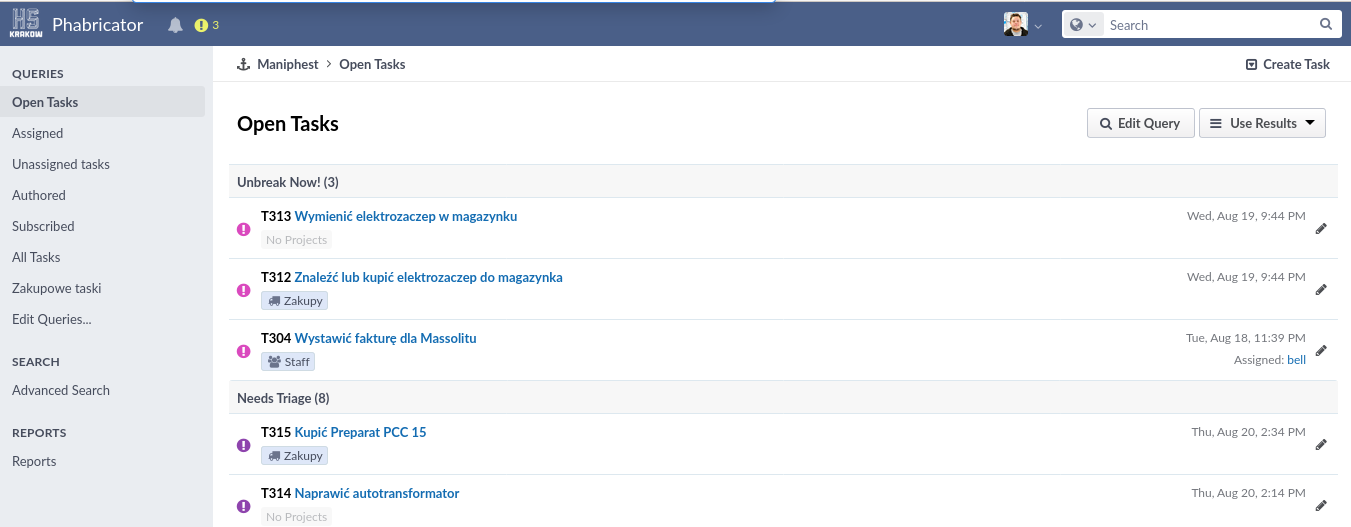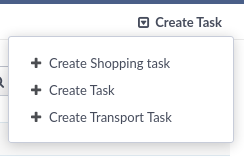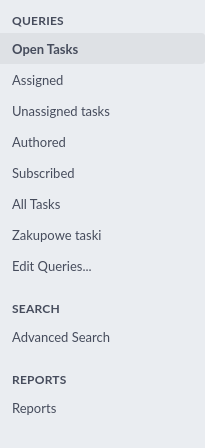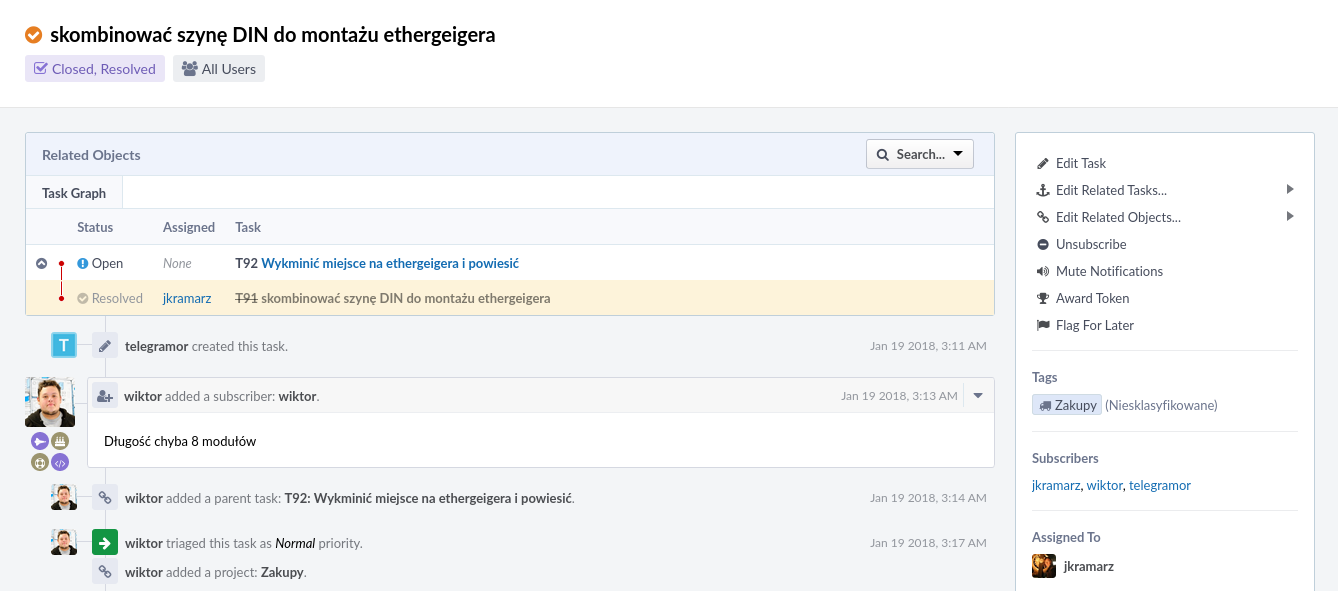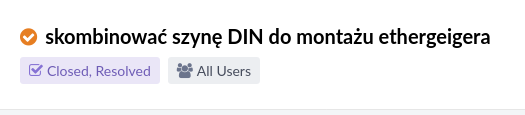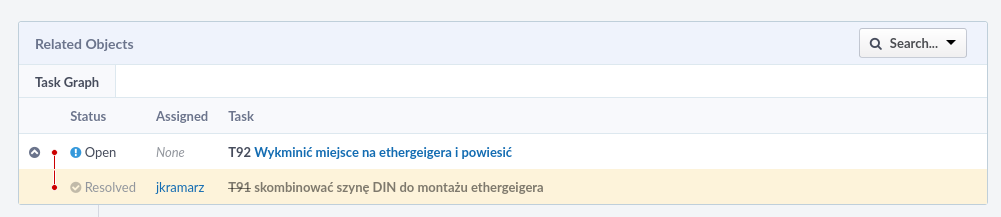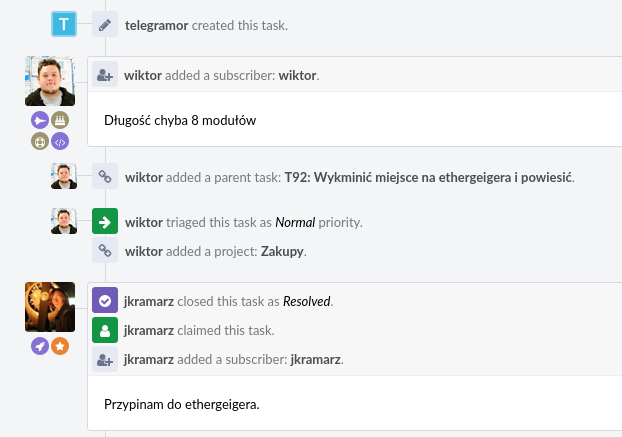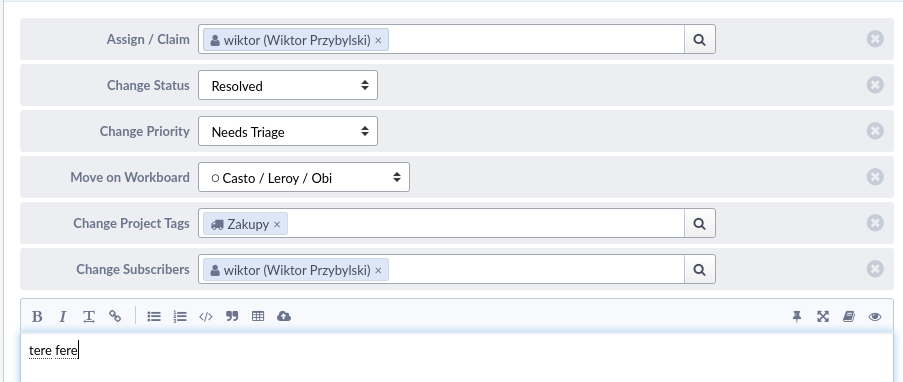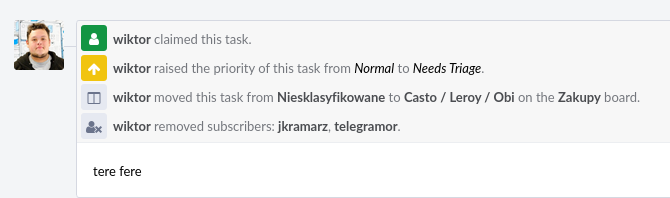Taski
Taski
Taski to zadania. Taski mogą mieć swój status i priorytet.
Statusy
- "Open" (otwarty)
- "Doing" (w trakcie realizacji)
- "Resolved" (rozwiązany)
a także
- "Wontfix" (nie zostanie wykonane/naprawione)
- "Invalid" - (nieprawidłowy task)
- "Spite" - ( z założenia nadawana spamowym, złośliwym lub testowym taskom)
Priorytety
- Needs triage (priorytet nieustawiony, należy przeprowadzić triaż, czyli proces przypisywania priorytetu - sformułowanie pochodzi z medycyny ratunkowej)
- Unbreak now! (najwyższy priorytet, do rozwiązania jak najszybciej to możliwe)
- High (wysoki)
- Normal (normalny)
- Low (niski)
- Wishlist (najniższy, zaliczający się bardziej do listy marzeń niż do czegoś, co trzeba w skończonym czasie zrobić)
W praktyce
Najprawdopodobniej pierwszą styczność z taskami miałeś/aś albo z zakładki For members albo klikając bezpośrednio w Tasks na bocznym menu.
W pierwszym przypadku są one pokazane według konkretnych kryteriów wyszukiwania na dashboardzie dla osób zalogowanych, w drugim zaś mamy dostęp do nich wszystkich i tym widokiem się zajmiemy.
Zacznijmy od góry, a później od lewej do prawej.
Nowy task
Taski transportowe i zakupowe
Widzimy przycisk "New task", po którego kliknięciu rozwija nam się lista możliwych rodzajów tasków - zwykły, transportowy i zakupowy. Zostały one stworzone w ten sposób po to, żeby łatwiej było przypisać je do odpowiednich projektów, a także, żeby w taskach miały szansę się pojawić wszelkie przydatne do wykonania taska informacje.
W tasku zakupowym opis od razu ustawi się nam na
- Co trzeba kupić: - Ile tego trzeba kupić: - Sugestia co do miejsca, w którym należy to kupić: - Uwagi:
W tasku transportowym natomiast na:
- Co trzeba przewieźć:: - Skąd trzeba to przewieźć: - Dokąd trzeba to przewieźć: - Gabaryt przedmiotu (wymiary):
a tytuł zapełni się placeholderem Przetransportować <x> z <y> do <z>
Zwykły task
W tym przypadku żadne pola nie wypełnią się za nas, więc sami musimy wymyślić w miarę dobrze określający zadanie opis i tytuł - Status zostawiamy jako open, a priorytet jeśli nie wiemy jaki wybrać, zostawiamy jako Needs triage - ktoś to kiedyś ustali.
Jeśli zadanie, które zakładamy łapie się pod któreś z projektów, które widać nad formularzem, dodajemy je w polu Tags
Widoki wyszukiwania
Maniphest (moduł phabricatora do tasków) tak jak wiele innych modułów działa w taki sposób, że wyświetla dane w formie wyników wyszukiwania. Różne kryteria wyszukiwania można zapisywać jako kolejne "widoki", do których można później odwoływać się w innych modułach.
W HSowym Manipheście są standardowe widoki - wszystkie taski, taski otwarte, taski nieprzypisane, taski stworzone przez danego użytkownika, zasubskrybowane.
A także customowy, zrobiony na potrzeby panelu widok "Taski zakupowe" - pojawia się na przykład tu: Chciejlista - czyli co by nam się przydało
Poniżej można poszukać taska według własnych kryteriów "Advanced Search" a także zobaczyć podsumowanie tasków "Report"
Czytanie tasków
Treść
Weźmy sobie przykładowy, bogaty w wykorzystane funkcje task powieszenia czujnika w HSie - {T91}
W centralnej części strony widzimy status (closed, resolved), widoczność (all users)
Ewentualną hierarchię tasków, jeśli jeden jest zależny od drugiego
a także historię operacji na tasku (zmian statusu, priorytetu, czy projektów) a także komentarze
Komentowanie i zmiany statusu
Jeżeli chcesz dokonać jakichś zmian w tasku, to przydaje się zrozumieć jak działają akcje:
Akcje są następujące:
- przypisanie komuś taska, zmiana statusu, zmiana priorytetu, przesunięcie na tablicy (każdy projekt może mieć swoje wewnętrzne statusy w formie kanbanowej tablicy), zmiana tagów (projektów) i subskrybentów.Akcje można stackować i wykonywać za jedną operacją razem z komentarzem:
A efektem powyższych przykładowych zmian byłoby:
Pasek boczny i dostępne operacje
Przy pomocy opcji na pasku bocznym możemy dodać taski nadrzędne i podrzędne (żeby uformować hierarchię tasków, np - żeby wyjąć żyrafę z lodówki, trzeba najpierw wyjąć z niej słonia, a później włożyć żyrafę - jeden task blokuje drugi)
Można też złączyć taski lub je usunąć, jeśli są duplikatami, a także przypisać commita kodu do danego taska, jeśli to ma jakikolwiek sens i dotyczy kodu, który jest wrzucony na repo do Diffusion (moduł phabricatora do kodu).
Ponadto standardowe wyciszenie notyfikacji, subskrybowanie/odsubskrybowanie, dodanie reakcji (jak na fejsie) i flagowanie sobie na później
| F111651: obraz.png | |
| Aug 20 2020, 11:35 PM |
| F111631: obraz.png | |
| Aug 20 2020, 11:35 PM |
| F111641: obraz.png | |
| Aug 20 2020, 11:35 PM |
| F111634: obraz.png | |
| Aug 20 2020, 11:35 PM |
| F111643: obraz.png | |
| Aug 20 2020, 11:35 PM |
| F111786: obraz.png | |
| Aug 20 2020, 11:35 PM |
| F111629: obraz.png | |
| Aug 20 2020, 11:35 PM |
| F111784: obraz.png | |
| Aug 20 2020, 11:35 PM |
- Last Author
- wiktor
- Last Edited
- Aug 20 2020, 11:35 PM